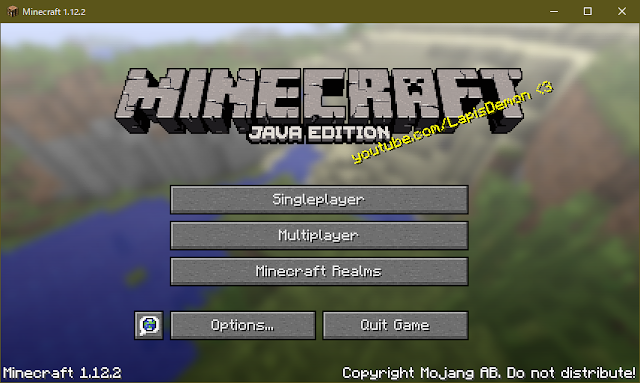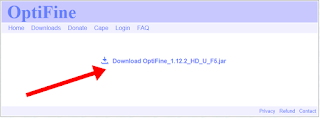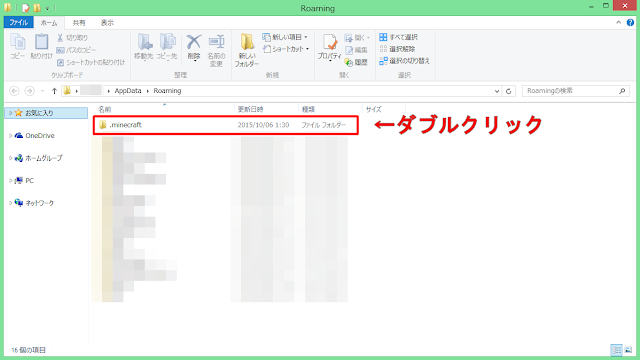Minecraftを起動後、ウィンドウ上の「起動構成」をクリック。
※User name左側のアイコンが別の物でも関係ありません。
②編集をクリックする
③バージョンの項目を選択する
④「reloease 1.12.2」を選択し、画面右下の保存をクリックして完了
ウィンドウ下のVersionが1.12.2になっていることを確認し、マインクラフトを起動する。
Minecraftを起動した後、ウィンドウ内に1.12.2と表示されていればこの作業は完了です。
Forge 1.12.2をインストールする
※事前にMinecraftは終了させておくこと。
Forge1.12.2ダウンロードページを開き、右側の「Installer」をクリックする。
Mac,WindowsのどちらのOSの場合もこの項目を選択しよう。
数秒待つと、右上にSkipが表示されるのでクリックする。
「forge-1.12.2-14.23.5.2768-installer.jar」というファイルかこれよりも新しいバージョンの物がダウンロード・保存されたら、ダブルクリックして開く。
「Install client」を選択し、OKをクリックする。
しばらくするとインストールが終了するのでOKをクリック。
Minecraftを起動し、画面下のプレイボタン左の三角形をクリックしてForge1.12.2を選択し、
ウィンドウ下の緑の中のVersionが1.12.2Forgeになっていることを確認。
そしてPlayをクリックする。
Minecraftのトップ画面にModsボタンがあれば、Forge導入成功です。
Optifineをインストールする
※事前にMinecraftは終了させておくこと。
Optifineダウンロードサイトを開き、下にスクロールしていくとあるOptiFine HD Ultraの項目内の「Optifine 1.12.2 HD U F5」のDownloadをクリックする。
数秒待つと、右上にSKIPと表示されるのでクリックする。
Download OptiFine_1.12.2_HD_U_F5.jar をクリックすると、ファイルのダウンロードが開始されます。
この時ダウンロードされたファイル名は「OptiFine_1.12.2_HD_U_F5.jar」です。
WindowsキーとRキーを同時に押し、「ファイル名を指定して実行」を開きます。